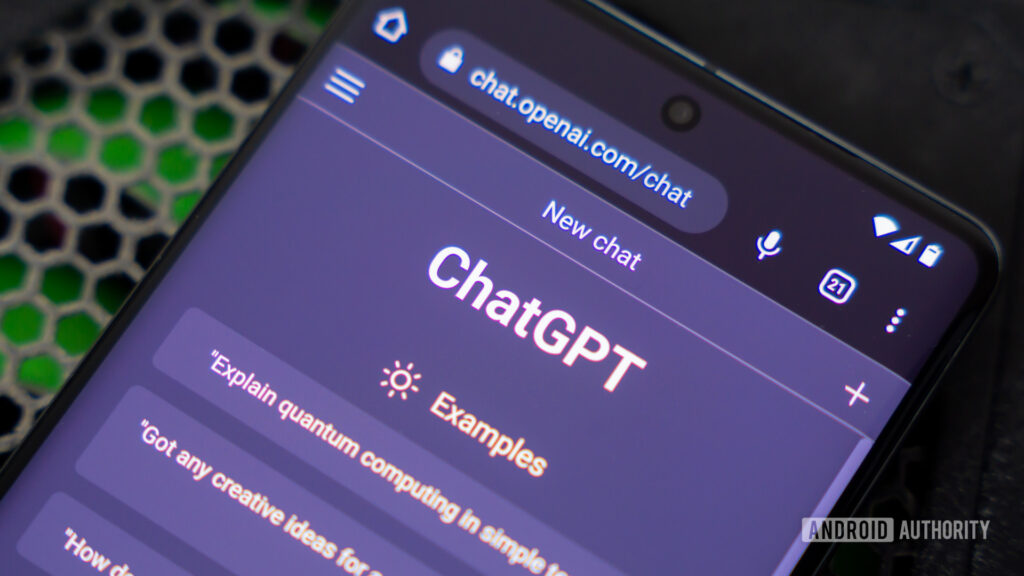Edgar Cervantes / Android Authority Według stanu na 9 listopada 2023 r. o godzinie 5:00 czasu wschodniego niektórzy użytkownicy nadal zgłaszają problemy z dostępem do ChatGPT. OpenAI stwierdziło, że „ma do czynienia z okresowymi przestojami wynikającymi z nieprawidłowego wzorca ruchu odzwierciedlającego atak DDoS. Kontynuujemy prace nad złagodzeniem tego problemu”. ChatGPT szybko stał się jedną z najczęściej odwiedzanych witryn w Internecie i nietrudno zrozumieć, dlaczego. Chatbot może pisać eseje, przeprowadzać burze mózgów, a nawet generować kod, co czyni go ważnym zasobem, z którego obecnie korzysta wiele osób. Ale co, jeśli to nie działa dla Ciebie? Na te niefortunne czasy, gdy ChatGPT nie działa, przygotowaliśmy listę potencjalnych rozwiązań, które możesz wypróbować, aby ponownie uruchomić.
Sprawdź, czy ChatGPT nie działa
Pierwszą rzeczą, którą powinieneś zrobić, to sprawdzić, czy sam ChatGPT nie działa lub czy nie występują problemy z serwerem. Takie zakłócenia były częste na początku świadczenia usługi, ponieważ firma miała trudności z zaspokojeniem stale rosnących wymagań użytkowników. Najprostszym sposobem sprawdzenia statusu ChatGPT jest odwiedzenie strony statusu OpenAI. Jeśli zobaczysz komunikat „Podwyższony poziom błędów we wszystkich modelach”, oznacza to, że występuje ciągły problem po stronie serwisu. Innymi słowy, ChatGPT jest niedostępny dla wszystkich, nie tylko dla Ciebie. Jeśli nie możesz załadować tej strony, zamiast tego skorzystaj z usługi innej firmy, takiej jak Down Detector.
Daj ChatGPT trochę czasu na regenerację
 Edgar Cervantes / Android AuthorityJeśli nie masz problemu z załadowaniem początkowej witryny ChatGPT, ale nie możesz zmusić chatbota do odpowiadania na Twoje monity, usługa może być chwilowo niedostępna. Zwykle zobaczysz, że ChatGPT wyświetla komunikat o błędzie serwera wewnętrznego, ale może się to również nie udać w okresach dużego zapotrzebowania. Najlepszym rozwiązaniem jest odczekanie kilku godzin, aż ChatGPT ponownie zacznie działać. Oczekiwanie działa również, jeśli Twoje konto osiągnęło limit szybkości, co może mieć znaczenie, jeśli wysłałeś zbyt wiele monitów w krótkim czasie. Jeśli chcesz pominąć czekanie, ChatGPT Plus zapewnia priorytetowy dostęp do chatbota, ale tylko Ty możesz zdecydować, czy warto.
Edgar Cervantes / Android AuthorityJeśli nie masz problemu z załadowaniem początkowej witryny ChatGPT, ale nie możesz zmusić chatbota do odpowiadania na Twoje monity, usługa może być chwilowo niedostępna. Zwykle zobaczysz, że ChatGPT wyświetla komunikat o błędzie serwera wewnętrznego, ale może się to również nie udać w okresach dużego zapotrzebowania. Najlepszym rozwiązaniem jest odczekanie kilku godzin, aż ChatGPT ponownie zacznie działać. Oczekiwanie działa również, jeśli Twoje konto osiągnęło limit szybkości, co może mieć znaczenie, jeśli wysłałeś zbyt wiele monitów w krótkim czasie. Jeśli chcesz pominąć czekanie, ChatGPT Plus zapewnia priorytetowy dostęp do chatbota, ale tylko Ty możesz zdecydować, czy warto.
Sprawdź swoje połączenie z internetem
 Rita El Khoury / Android AuthorityInną możliwą przyczyną niedziałania ChatGPT lub generowania alertu „Błąd sieci” jest awaria połączenia internetowego. Spróbuj załadować inne popularne strony internetowe, aby sprawdzić, czy nie ma to żadnego wpływu na Twoje połączenie. Jeśli masz podobne problemy z ładowaniem innych stron internetowych, przyczyną jest awaria Twojego połączenia internetowego. Chociaż nie ma jednego sposobu na rozwiązanie tego problemu, możesz zacząć od ponownego uruchomienia routera. Jeśli inne strony internetowe ładują się poprawnie, ale ChatGPT nadal nie działa, spróbuj przełączyć się na inne połączenie internetowe. Na przykład na smartfonie możesz spróbować przełączyć się z Wi-Fi na mobilną transmisję danych lub odwrotnie. Dodatkowo, jeśli aktualnie korzystasz z połączenia VPN, rozłącz je przed załadowaniem ChatGPT. ChatGPT może blokować popularne adresy IP VPN, aby zapobiec nadużyciom.
Rita El Khoury / Android AuthorityInną możliwą przyczyną niedziałania ChatGPT lub generowania alertu „Błąd sieci” jest awaria połączenia internetowego. Spróbuj załadować inne popularne strony internetowe, aby sprawdzić, czy nie ma to żadnego wpływu na Twoje połączenie. Jeśli masz podobne problemy z ładowaniem innych stron internetowych, przyczyną jest awaria Twojego połączenia internetowego. Chociaż nie ma jednego sposobu na rozwiązanie tego problemu, możesz zacząć od ponownego uruchomienia routera. Jeśli inne strony internetowe ładują się poprawnie, ale ChatGPT nadal nie działa, spróbuj przełączyć się na inne połączenie internetowe. Na przykład na smartfonie możesz spróbować przełączyć się z Wi-Fi na mobilną transmisję danych lub odwrotnie. Dodatkowo, jeśli aktualnie korzystasz z połączenia VPN, rozłącz je przed załadowaniem ChatGPT. ChatGPT może blokować popularne adresy IP VPN, aby zapobiec nadużyciom.
Wyloguj się i zaloguj ponownie
Czy zostawiłeś ChatGPT działającego w tle, gdy byłeś zajęty innymi zadaniami? Może być konieczne ponowne zalogowanie się na swoje konto. Dzieje się tak dlatego, że Twoja sesja logowania jest ważna tylko przez krótki okres czasu. A ponieważ nie możesz korzystać z ChatGPT bez konta OpenAI, musisz mieć ważną sesję logowania, aby chatbot mógł odpowiedzieć. Aby wylogować się ze swojego konta, po prostu poszukaj przycisku „Wyloguj się” znajdującego się w lewym dolnym rogu ekranu. Na koniec wprowadź swoje dane uwierzytelniające, aby zalogować się ponownie.
Wypróbuj tryb incognito lub inną przeglądarkę
 Jeśli ChatGPT w ogóle nie działa, skorzystanie z trybu incognito może pomóc w zidentyfikowaniu problemu z ustawieniami przeglądarki. Podobnie użycie innej przeglądarki internetowej może pomóc w ominięciu złośliwych rozszerzeń lub skryptów blokujących, które mogły zainfekować Twoją główną przeglądarkę. Aby otworzyć okno incognito w przeglądarce Chrome, dotknij ikony z trzema kropkami i wybierz „Nowa karta Incognito”. Jeśli korzystasz z iPhone’a, musisz najpierw dotknąć ikony Tabulatory, a następnie przejść do trybu „Prywatny”.
Jeśli ChatGPT w ogóle nie działa, skorzystanie z trybu incognito może pomóc w zidentyfikowaniu problemu z ustawieniami przeglądarki. Podobnie użycie innej przeglądarki internetowej może pomóc w ominięciu złośliwych rozszerzeń lub skryptów blokujących, które mogły zainfekować Twoją główną przeglądarkę. Aby otworzyć okno incognito w przeglądarce Chrome, dotknij ikony z trzema kropkami i wybierz „Nowa karta Incognito”. Jeśli korzystasz z iPhone’a, musisz najpierw dotknąć ikony Tabulatory, a następnie przejść do trybu „Prywatny”.
Skorzystaj z aplikacji na smartfony ChatGPT
 Calvin Wankhede / Android Authority Historycznie rzecz biorąc, jedynym sposobem korzystania z najpopularniejszego chatbota na świecie była przeglądarka internetowa. Jednak w ciągu ostatnich kilku miesięcy OpenAI udostępniło oficjalną aplikację ChatGPT w sklepach z aplikacjami na Androida i iOS. Daje to jeszcze jeden sposób dostępu do chatbota i potencjalnego rozwiązania wszelkich problemów, z którymi możesz się spotkać.
Calvin Wankhede / Android Authority Historycznie rzecz biorąc, jedynym sposobem korzystania z najpopularniejszego chatbota na świecie była przeglądarka internetowa. Jednak w ciągu ostatnich kilku miesięcy OpenAI udostępniło oficjalną aplikację ChatGPT w sklepach z aplikacjami na Androida i iOS. Daje to jeszcze jeden sposób dostępu do chatbota i potencjalnego rozwiązania wszelkich problemów, z którymi możesz się spotkać.
Wyczyść ustawienia przeglądarki i pamięć podręczną
Chociaż jest to mało prawdopodobne, możliwe jest, że uszkodzona pamięć podręczna przeglądarki może uniemożliwić załadowanie ChatGPT w Twojej przeglądarce internetowej. Możesz oczywiście na stałe używać ChatGPT z innej przeglądarki, ale resetowanie pamięci podręcznej i innych ustawień zajmuje tylko minutę lub dwie. Pamiętaj, że ten krok wyczyści dane przeglądarki i zalogowane sesje. Innymi słowy, będziesz musiał ponownie zalogować się na wszystkie swoje konta. To powiedziawszy, możesz pominąć resetowanie historii witryny i zapisanych haseł.
Jak wyczyścić ustawienia i pamięć podręczną przeglądarki internetowej
Otwórz podstawową przeglądarkę internetową. Poszukaj ikony menu i przejdź do Ustawień. W przeglądarce Chrome i Edge musisz najpierw kliknąć ikonę menu z trzema kropkami. Jeśli korzystasz z komputera, możesz użyć Ctrl/Cmd + Shift + Usuń skrót klawiaturowy i pomiń następny krok. W menu ustawień Chrome na smartfonie przejdź do Prywatność i ochrona > Wyczyść dane przeglądania. Wybierz pamięć podręczną, pliki cookie i dane przeglądania, a następnie dotknij Wyczyść dane. Jeśli używasz przeglądarki Safari na iPhonie, iPadzie lub Macbooku, musisz wykonać inny zestaw kroków. Możesz zapoznać się z naszym bardziej szczegółowym przewodnikiem na temat czyszczenia pamięci podręcznej przeglądarki.
Wypróbuj alternatywę ChatGPT
 Rita El Khoury / Android AuthorityJeśli ChatGPT nadal nie jest dla Ciebie dostępny, nie rozpaczaj — nadal możesz użyć innego chatbota AI, aby wykonać swoje zadanie. Nie wymienimy wszystkich dostępnych alternatyw ChatGPT, ale największe nazwy to Bing Chat i ChatSonic. Obie te usługi oferują również kilka zalet w porównaniu z ChatGPT, w tym możliwość przeszukiwania Internetu w poszukiwaniu bardziej aktualnych informacji. W naszym porównaniu pomiędzy Bing Chat a ChatGPT odkryliśmy, że wyszukiwarka Microsoftu zapewniała dokładniejsze odpowiedzi. ChatGPT miał przewagę tylko w zadaniach kreatywnych. Innym alternatywnym chatbotem jest YouChat, który wykorzystuje starszy model języka GPT-3. Mimo to możesz z niego korzystać bezpłatnie, dopóki ChatGPT nie będzie działać. Jeśli ChatGPT nie przetwarza niektórych żądań, możesz napotkać ograniczenie. W niektórych przypadkach możesz ominąć ograniczenia ChatGPT. Uwagi
Rita El Khoury / Android AuthorityJeśli ChatGPT nadal nie jest dla Ciebie dostępny, nie rozpaczaj — nadal możesz użyć innego chatbota AI, aby wykonać swoje zadanie. Nie wymienimy wszystkich dostępnych alternatyw ChatGPT, ale największe nazwy to Bing Chat i ChatSonic. Obie te usługi oferują również kilka zalet w porównaniu z ChatGPT, w tym możliwość przeszukiwania Internetu w poszukiwaniu bardziej aktualnych informacji. W naszym porównaniu pomiędzy Bing Chat a ChatGPT odkryliśmy, że wyszukiwarka Microsoftu zapewniała dokładniejsze odpowiedzi. ChatGPT miał przewagę tylko w zadaniach kreatywnych. Innym alternatywnym chatbotem jest YouChat, który wykorzystuje starszy model języka GPT-3. Mimo to możesz z niego korzystać bezpłatnie, dopóki ChatGPT nie będzie działać. Jeśli ChatGPT nie przetwarza niektórych żądań, możesz napotkać ograniczenie. W niektórych przypadkach możesz ominąć ograniczenia ChatGPT. Uwagi